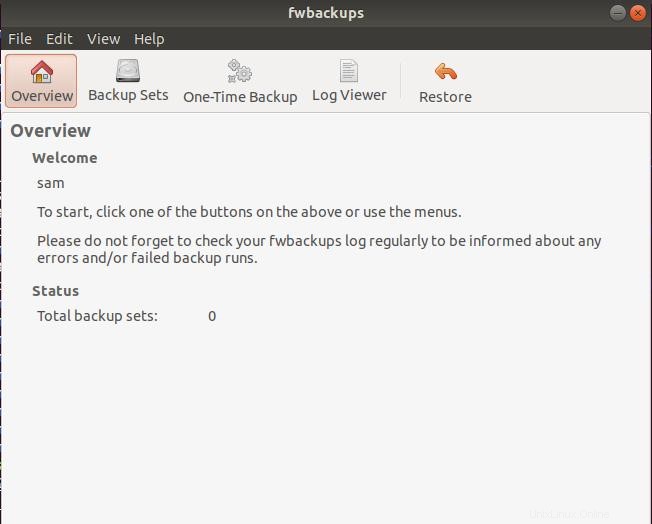
概要ページには、アプリケーションが実行中であることが表示され、サービスを開始するには、メニューの任意のボタンをクリックします。概要ページには、バックアップセットの総数も表示されます。メニューには、以下で説明する4つのボタンがあります。
バックアップセット
バックアップを手動で作成、編集、および削除するには、このオプションを使用します。
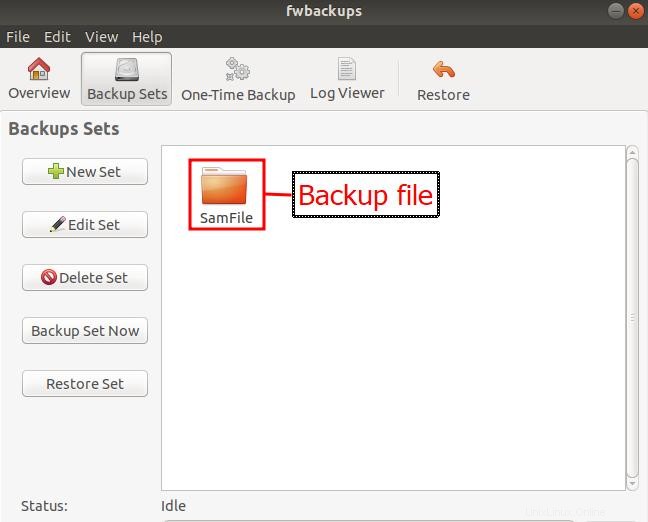
ワンタイムバックアップ
このメニューは、多くの追加オプションが提供された「1回限りの」バックアップを作成します。
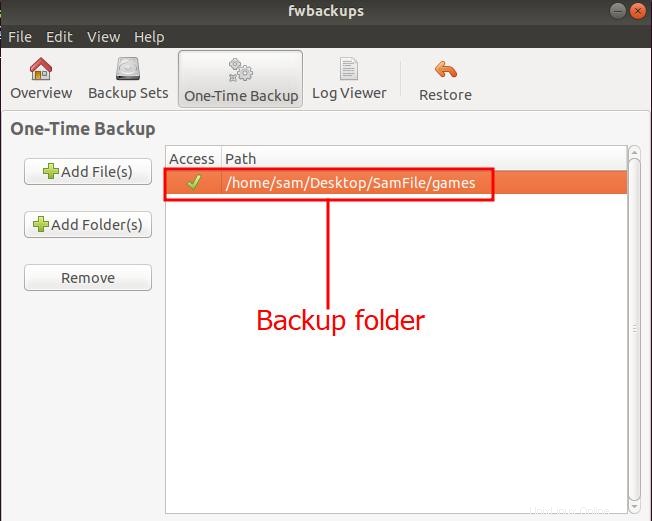
ログビューア
ログビューアには、このアプリケーションで実行されたすべてのアクティビティに関する情報が表示されます。
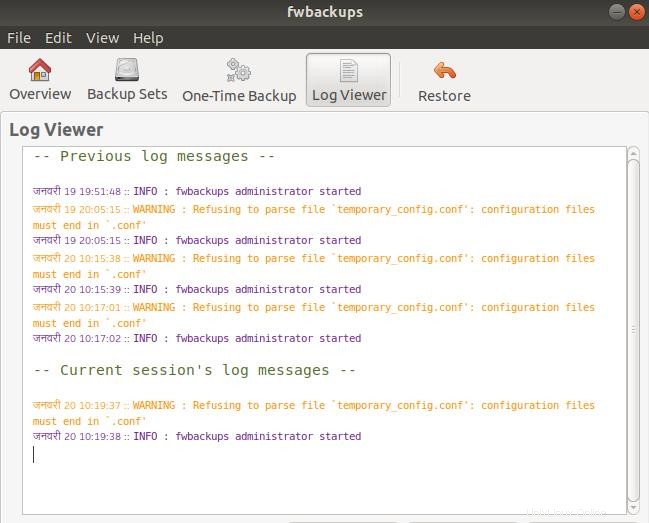
復元
このオプションを使用すると、以前に作成したすべてのバックアップをバックアップして復元できます。
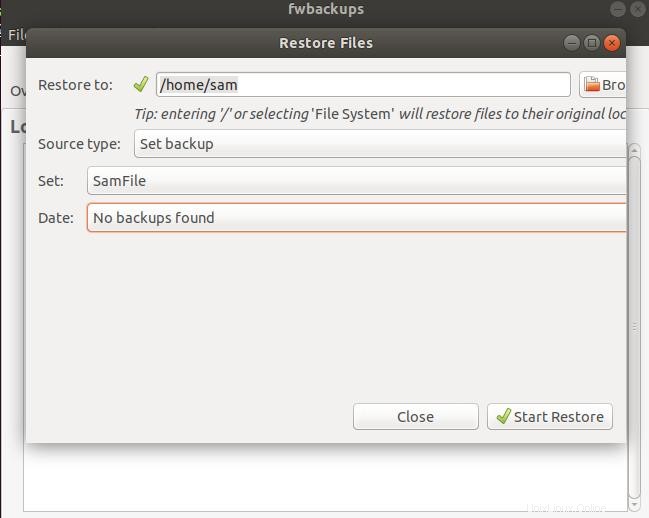
結論
上記のコマンドとその例は、fwbackupsをインストールし、Ubuntu上のアプリケーションでデータをバックアップするためのものです。ご覧いただきありがとうございます!
もう1つの興味深い記事は次のとおりです。Catコマンドでファイルをマージする簡単な方法